Как вылечить компьютер от вирусов самостоятельно?
Разновидности вирусов:
Рекламные программы
Запускают рекламные баннеры и всевозможные всплывающие окна на рабочем столе либо в любом браузере. Сообщения с рекламой часто достаточно нелегко скрыть или отключить. Рекламные программы основываются на поведение пользователей компьютера и являются проблемными по соображениям безопасности. Эффективно лечатся/удаляются утилитой AdwCleaner.
Бэкдоры (Backdoor, также известные как трояны)
Утилиты скрытого администрирования, обходя имеющиеся системы защиты, ставят зараженный компьютер под контроль. Работает в невидимом режиме, дает хакеру неограниченные права для управления системой. С помощью таких программ можно получить доступ к любым данным пользователя, а также к любым действиям включая отправку, получение, открытие и удаление файлов, отображение данных и перезагрузку компьютера. Чаще всего трояны используются для заражения системы другими вирусами и для их скрытой установки. Как и большинство вирусов находятся и лечатся большинством платных и бесплатных антивирусов/антивирусных утилит.
Загрузочные вирусы
Проникают в загрузочные сектора устройств хранения данных (жесткие диски, дискеты, флешки). При загрузке операционной системы с зараженного диска происходит активация вируса до загрузки операционной системы. Его функция, нарушить работу загрузчика ОС, что приводит к сбою ее работы, либо изменению файловой таблицы, что делает недоступным определенные файлы. Есть 2 варианта лечения: подключить жесткий диск к другому компьютеру и проверить любым антивирусом; перезаписать загрузочную запись «вручную».
Bot-сеть
Bot-сеть это полноценная сеть, состоящая из «зомбированных» компьютеров взаимодействующих между собой без ведома пользователей, которая находится под удаленным управлением хакеров.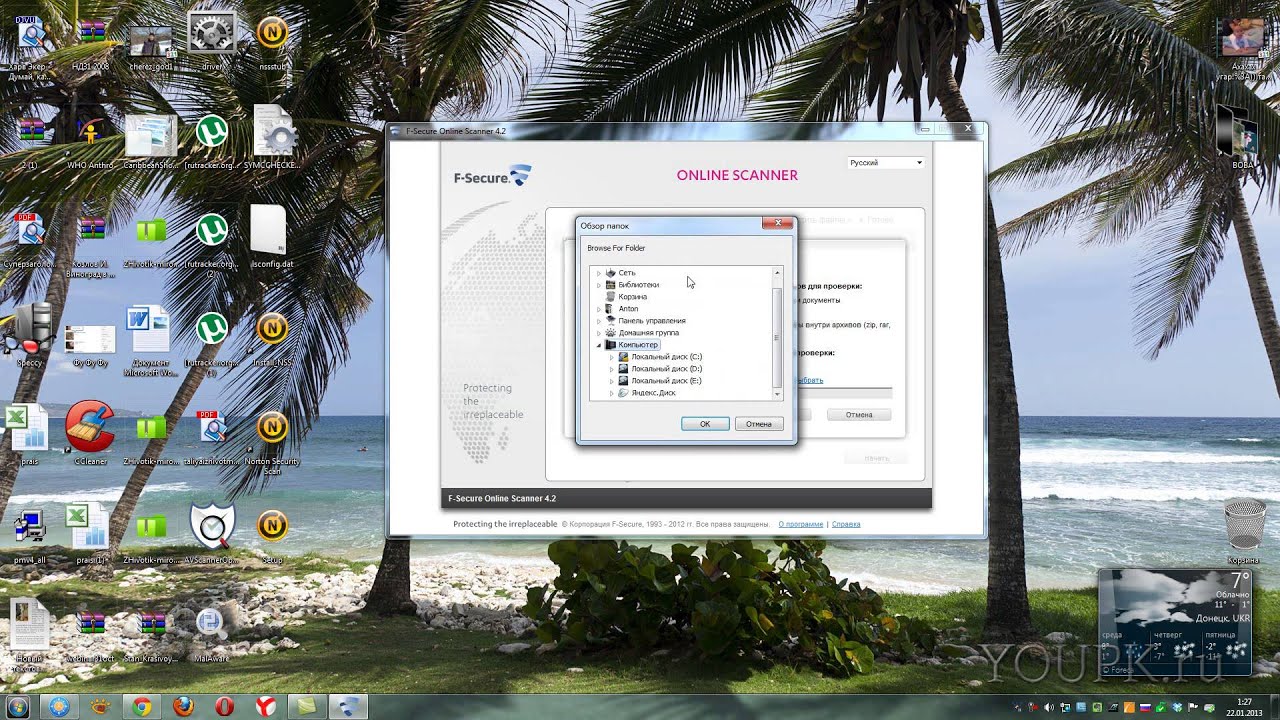
Эксплойт
Эксплойт (англ. exploit, эксплуатировать) – это такой скрипт, последовательность команд, программа или фрагмент программного кода которые используют уязвимости ОС или какой-либо программы, сайта. В систему проникают программы, предоставляющие злоумышленнику права администратора. В данном случае уязвимости ОС лечатся непосредственно разработчиками, можно только устранить последствия большинство антивирусных программ и утилит вам помогут.
Макровирусы
Макровирусы – разработаны и написаны на макроязыке приложений, таких как Microsoft Office. Такие программки распространяются, используя возможности макроязыков. Отличие от обычных вирусов макросов в том, что заражают такие вирусы только документы. Как правило, применение специфичных утилит не требуется, лечатся большинством антивирусных программ и утилит.
Полиморфные вирусы
Полиморфные вирусы – в процессе работы они могут изменять свой программный код самостоятельно, а поэтому их очень сложно обнаружить, потому что сигнатура изменяется с течением времени. Лечатся в зависимости от сложности написание данного вируса, самые простые обнаруживаются стандартными антивирусными программами (такие как Cheeba, December_3, ….). В то время как самые сложные неизлечимы либо трудноизлечимы (такие как CommanderBomber, Leech, …).
Программные вирусы (Вирусы-паразиты)
Программный вирус — это обычная программа прикрепляется к другим работающим программам, таким образом, паразитируя на них. Вирусы самостоятельно распространяют свои копии. Также отличие вируса от червя в том, что для работы вирусу нужна программа, к которой он приписывает свой код. Обнаруживаются большинством антивирусных программ и утилит.
Скрипт-вирусы и черви
Такие виды вирусов просты для написания по сравнению с остальными. Скриптовые вирусы используют скриптовые языки, добавляя себя скриптам и распространяться через функции ОС. Червь это программа, которая распространяется самостоятельно, но которая инфицирует при этом другие программы. Черви при размножении не становятся частью других программ, что отличает их от обычных видов компьютерных вирусов. Один из самых распространенных вирусов с легкостью лечиться большинством антивирусных программ и утилит.
Шпионское ПО
Шпионское ПО пересылает личные данные пользователя без его ведома третьим лицам. Шпионские ПО при этом анализируют поведение пользователя в сети Интернет. Для этой вредоносной программы необходимо использовать специально ПО. Из платных версий отлично с ними справляется программа SpyHunter, из бесплатных – AVZ.
Вирусы-невидимки (Stealth)
Названы по имени самолета-невидимки «stealth», наиболее сложны для обнаружения, так как имеют свои алгоритмы маскировки от сканирования. Маскируются путем перенаправления обращенные к ним вызовы операционной системы на незараженные файлы, оставаясь при этом в тени. К ним относят загрузочные вирусы, Dos-вирусы. Лечатся только известные виды вирусов, т.к. новые версии умело прячутся от антивирусных программ и утилит.
Самошифрующиеся вирусы
Вирусы вредоносный код которых хранится и распространяется в зашифрованном виде, расшифровываются только в момент активации вируса.
«Отдыхающие» вирусы
Очень опасны, так как могут продолжительное время находится в состоянии покоя, распространяясь по сетям. Активация вируса происходит при определенном условии, зачастую по определенной дате, что может вызвать огромные масштабы одновременного заражения. Примером такого вируса является вирус CIH или Чернобыль, который активировался в день годовщины аварии на ЧАЭС, вызвав выход из строя тысяч компьютеров.
Сетевые вирусы
Распространяются посредством сетевых служб и протоколов. Таких как рассылка почты, доступ к файлам по FTP, доступ файлам через службы локальных сетей. Что делает их очень опасными, так как заражение не остается в пределах одного компьютера или даже одной локальной сети, а начинает распространяться по разнообразным каналам связи.
Самошифрующиеся , «отдыхающие», сетевые вирусы так же распознаются большинством антивирусных программ и утилит.
Вирус шифратор или шифровальщик
Приходит обычно письмом с вложением от незнакомого вам человека либо от крупной всем известной организации, в заголовке письма указано, что-то вроде «Счет», «Задолженность перед банком» и т.п. Вложение (вирус) является якобы доказательством того что указанно в заголовке. После скачивания и активации вирус шифрует файлы меня либо добавляет свое расширение к файлам, после чего обычным способом их не открыть. Очень опасный вирус, т.к. шанс на успех восстановления данных крайне мал. Самый сложный вирус в лечении, точнее лечение его последствий. Чтобы восстановить данные зашифрованные этим вирусом, необходимо определить, что это за вирус. Если вирус уже известен, то скачать утилиту, предназначенную для расшифровки именного этого вируса, но лучше обратится в Dr. Web либо Kaspersky, сразу оговорюсь, что вам помогут если вы купили лицензию одного из этих продуктов. Есть вариант с восстановлением из теневых копий, либо любой из точек восстановления если вирус не повредил их.
Бесплатные утилиты для лечение вирусов:
Первым делом необходимо убедится, заражен ли ваш компьютер вирусом: тормозит, всплывают незнакомые вам окна, медленно работает интернет и т.д. Если компьютер заражен, но антивирус его не видит, либо он у вас даже не установлен, вам могут помочь две утилиты Dr. Web CureIT и Kaspersky Free.
Dr. Web CureIT скачивается одним файлом, который сразу запускаете и начинаете сканирование. Установки не требует, лицензии тоже. Имеет основной функционал для поиска и удаления вирусов. Если же он найдет по завершению сканирования какие-то вирусы, то в конце необходимо будет нажать «Обезвредить».
Kaspersky Free скачивается установочным файлом, после установки ее необходимо активировать. Лицензия выдается лишь на год. Имеет ограниченный функционал по сравнению с Kaspersky Internet Security. По завершению сканирования предложит на выбор несколько действий. Неудобна для быстрой проверки и лечения вирусов, т.к. установка и полная проверка занимает куда больше времени, чем в Dr. Web. Потребляет много ресурсов компьютера.
Что делать, если компьютер заражен
Содержание статьи:
Если заражение произошло, лучше всего для «лечения» обратиться к специалистам. Однако не всегда поблизости есть компьютерный эксперт. В данной статье вы можете узнать о том, как самостоятельно распознать заражение и исправить проблему — или по возможности снизить риск вреда до прихода специалиста.
Признаки заражения
Практически все вредоносное ПО в настоящее время нацелено на извлечение выгоды, а не на то, чтобы просто навредить пользователю. Это означает, что вирусы чаще всего действуют скрытно. О своем присутствии на компьютере вирус открыто заявит только в одном случае — когда он по сути своей является вымогателем. Такие вредоносные программы могут, например, заблокировать вход в систему или зашифровать пользовательские файлы, после чего начинают требовать от пользователя деньги за то, чтобы восстановить работоспособность компьютера (например, просят отправлять платные SMS).
Когда же вредоносная программа действует скрытно, определить ее наличие на компьютере можно по косвенным признакам:
- Частое появление всплывающих окон при открытии сайтов в браузере говорит о том, что в системе может действовать рекламное ПО.
- «Торможение» или частые перезагрузки компьютера. Правда, это может означать не заражение, а другие проблемы — как с аппаратной, так и с программной частью. Более того, в некоторых случаях компьютер может «тормозить» из-за слишком активной работы защитной программы (антивируса или сетевого экрана), которая проверяет все скачанные файлы, веб-страницы и запущенные программы. Тем не менее, это может быть и признаком заражения, особенно если вы подхватили несколько вирусов, каждый из которых пытается делать что-то свое, и компьютер не справляется с выполнением всех задач.
- Повышение сетевого трафика, особенно исходящего. Так бывает, например, если зараженный компьютер используется для рассылки спама или в составе ботнета для DDoS-атаки. К сожалению, заметить утечку трафика бывает непросто, для этого нужно использовать специальные утилиты — самостоятельные программы типа NetLimiter или один из элементов защитного комплекса, как это сделано в пакете Kaspersky Internet Security. Также вы можете заметить повышенный трафик, если платите за интернет помегабайтно: в этом случае вас должно насторожить увеличение счета за услуги провайдера.
- Необычные расходы по платежным картам, странные переводы с банковских счетов, увеличение оплаты за телефонные переговоры и отправку SMS также могут свидетельствовать об инфицировании ПК. Если вы обнаружили, что платите за то, что явно не собирались покупать, — первым делом следует проверить компьютер на вирусы.
При подозрении на вирус
Поскольку современные вирусы «заточены» на работу в сети, при подозрении на заражение крайне важно отсоединить от компьютера сетевой провод — или, если сеть беспроводная, отключить модуль Wi-Fi.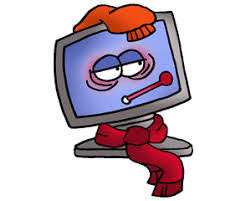
К сожалению, бывают ситуации, когда сеть оказывается необходима для проведения «лечения» — например, чтобы скачать антивирусную программу. Конечно, правильней будет скачать антивирусную утилиту в другом месте, а потом скопировать ее на зараженный, но отключенный от сети компьютер, например при помощи «флешки». Если же такой способ недоступен, можно попробовать воспользоваться интернетом. Однако при этом ни в коем случае не следует заходить в системы онлайн-банкинга, подключаться к почтовым ящикам и так далее, то есть никоим образом не «светить» конфиденциальные данные. Как только все необходимые антивирусные средства будут скачаны, сеть нужно отключить.
Следует понимать, что сам факт заражения компьютера, то есть наличия действующего вируса в операционной памяти, может затруднять «лечение». Вирус может сопротивляться: например, блокировать доступ к сайтам производителей антивирусов или же маскироваться от конкретных антивирусных программ. Это означает, что в ряде случаев может понадобиться «лечение» при помощи дополнительной «чистой» системы. Например, можно загрузить систему с компакт-диска или же можно вытащить жесткий диск с зараженной системой и подключить его вторым к заведомо «чистому» компьютеру.
Как вылечить компьютер
Избавиться от вредоносной программы можно разными способами, каждый из которых имеет свои достоинства и недостатки. Если заражение произошло, лучше всего для «лечения» обратиться к специалистам. Однако не всегда поблизости есть компьютерный эксперт. В данной статье вы можете узнать о том, как самостоятельно распознать заражение и исправить проблему — или по возможности снизить риск вреда до прихода специалиста.
Способ 1. Использование готовых антивирусных средствПодавляющему большинству пользователей подойдет «очистка» компьютера при помощи готовых средств, которые предлагаются разработчиками антивирусного ПО. В частности, без труда можно найти бесплатные утилиты, предназначенные специально для «лечения» зараженного компьютера.![]() Вот несколько примеров таких программ с русскоязычным интерфейсом:
Вот несколько примеров таких программ с русскоязычным интерфейсом:
Безусловно, можно пользоваться и другими утилитами, но загружать их рекомендуется только с официальных сайтов разработчиков. И желательно сначала загрузить на «здоровый» компьютер, а затем перенести на зараженный.
Несмотря на сравнительную простоту этого способа, прежде чем взяться за «лечение», нужно понимать ряд принципов:
- Даже если компьютер защищен антивирусным программным комплексом, он может быть заражен вирусом — потому что антивирус его не распознает.
- Если антивирус не распознает данный конкретный вирус в данный конкретный момент, вполне возможно, что он начнет его распознавать в будущем, например если обновить базы с сигнатурами вирусов.
- Если установленный антивирус не распознает данный конкретный вирус, вполне возможно, что его распознает антивирус другого производителя.
- Если ни один из антивирусов не находит на компьютере вирусов, это еще не значит, что их там нет. Однако у нас нет иного выхода, кроме как предположить с большой степенью вероятности, что компьютер «чист».
Другими словами, не исключено, что вам понадобится провести лечение при помощи нескольких утилит разных производителей.
Общая схема лечения такова:
- Если компьютер заражен «блокировщиком», его сперва следует разблокировать (подробнее об этом можно прочитать в статье, посвященной троянам-блокировщикам
- Установить и запустить утилиту для лечения.
- Следовать инструкциям.
- После завершения работы утилиты таким же образом установить и запустить одну или несколько утилит других производителей.
- Компьютер вылечен. Теперь нужно установить (или переустановить) антивирусный комплекс.

- Компьютер вылечен и защищен. Следует изменить все пароли ко всем интернет-сервисам, почтовой программе, мессенджерам и т. п. Крайне рекомендуется следить за движением средств по пластиковым картам и банковским счетам, если вы пользуетесь системами онлайн-банкинга: в случае подозрительных транзакций следует связаться с банком для принятия необходимых мер — отмены платежей, перевыпуска карт и т. п.
- Если вылечить компьютер своими силами по каким-то причинам не удалось, необходимо обратиться к специалисту. Не следует забывать о существовании технической поддержки пользователей антивирусных средств: это может сэкономить вам массу времени, нервов и денег.
Это радикальный способ, к которому следует прибегнуть, если не помогли антивирусные средства. Перед установкой ОС заново желательно предварительно отформатировать жесткий диск, что не всегда удобно, поскольку приводит к уничтожению не только вредоносных программ, но и полезных данных. К тому же, процедура установки и особенно настройки ОС «под себя» достаточно трудоемка.
Задачу по переустановке системы можно облегчить, если озаботиться этим заранее. Так, например, папку «Мои документы» в Windows можно перенести на другой логический или физический диск, что позволит в любой момент отформатировать системный раздел, не боясь потерять личные данные. Кроме того, владельцы последних версий Windows имеют возможность создать установочный диск ОС, хранящий также собственный набор программ и настроек.
Следует также иметь в виду, что если компьютер будет заражен вирусом-шифровальщиком, простая переустановка системы не поможет вам восстановить закодированные личные данные.
Способ 3. Обнаружение и удаление вредоносного ПО вручнуюСразу следует сказать, что такой способ рекомендуется в последнюю очередь. Даже глубокие познания устройства операционной системы вряд ли помогут вам осуществить его в должной мере: высока вероятность того, что вы либо пропустите какие-то вредоносные модули, либо наоборот — примете за вирус полезную программу и удалите что-нибудь нужное, нарушив целостность ОС.
Даже если мы дадим вам какие-то общие рекомендации, например, что следует проверить папку автоматического запуска программ и ключи автозапуска реестра Windows, это не особенно поможет, потому что без профессиональных знаний и опыта в вопросах IT-безопасности вам будет очень трудно отличить «плохие» файлы от «хороших».
Как почистить и вылечить компьютер или ноутбук от вирусов, шпионов, вымогателей и других вредоносных программ
С проблемой вирусной активности сталкивался практический каждый пользователь компьютера. Хотя зачастую люди даже не подозревают, что на их устройстве есть какие-либо шпионские программы. Они могут очень тихо и практически незаметно делать свои грязные делишки при этом себя никак не показывая. Хотя это происходит даже при установленном антивирусе. Потому что дать сто процентную защиту от всех существующих вредоносных программ не может не одно антивирусное решение. Тем более что хакеры каждый день придумывают или пишут что-то новенькое.
Что же такое компьютерный вирус?
Компьютерный вирус – это вид программного обеспечения, который создан для того чтобы приносит вред заражённым устройствам и их пользователям. Он может копировать сам себя, а также внедряться в коды других программ, сектора загрузки и области памяти системы. И что самое интересное распространять самого себя по локальным сетям или сети интернет.
Основной целью вирусного кода является распространения себя и заражение как можно большего количества компьютеров. А также удаление файлов, воровство паролей, блокирование работы пользователя на персональном компьютере, поломка системы структурирование файлов и другие неприятные, а зачастую печальные последствия.
Malwarebytes’ Anti-Malware
Очень замечательная антивирусная программа. Выпускается в двух вариантах платном и бесплатном. Для очисти компьютера вполне подойдёт бесплатная версия. Данное приложение изначально создавалось как нестандартный антивирус находящий те шпионские коды, вредоносное ПО и скрипты ворующие конфиденциальную информацию, которые не могут найти другие антивирусные программы.
По сути так оно и получилось, Malwarebytes’ Anti-Malware действительно очень хорошо чистить компьютер от различных баннеров, скриптов меняющих настройки браузеров и устанавливающих непонятные поисковики и страницы вместо главной и многих других вредных приложений, которые превращают систему непонятно во что. Так мало того ещё и заставляют даже мощные компьютеры очень сильно тормозить.
Нажимаем ОК
Нажимаем — Принять и установить
Нажимаем — Завершить
Выбираем — Проверка — Полная проверка
Нажимаем — Начать проверку
Dr.Web CureIt!
Простая в управлении и настройке утилита, созданная для лечения и проверки заражённых компьютеров на операционной системе Widnows от вредоносного программного обеспечения любой сложности.
Опытные пользователи могут использовать выборочную проверку. В меню можно выбрать все диски, которые установлены на компьютере, а также максимальную проверку всех элементов установленной операционной системы, оперативной памяти и другие.
Программа оснащена собственным карантином, который управляется с помощью менеджера, что позволяет восстановить из резервной копии удалённые или вылеченные файлы.
Нажимаем — Настройки
Выбираем пункт — Автоматически применять действия к угрозам
Ставим галочку напротив соглашения и нажимаем — Продолжить
Нажимаем — Выбрать объекты для проверки
Выбираем все пункты
Выбираем все жёсткие диски, которые установлены на вашем компьютере.
Нажимаем — OK
Нажимаем — Запустить проверку
Kaspersky Free
И ещё один способ, который появился не так давно, хотя сама компания производитель известна достаточно давно и всему миру. Это бесплатный антивирус Касперский Free. Единственно есть один нюанс, компания разрешает его использовать только физическим лицам и в некоммерческих целях, когда как юридическим лицам устанавливать его запрещается.
Встроенная система защиты блокирует заражённые файлы, также предупреждает о вредоносных сайтах. Но не обязательно использовать его в качестве основного антивируса на своём компьютере. Его можно установить только для того, чтобы вылечить систему от вредоносных программ. Скачиваете с официального сайта, устанавливаете, обновляете базы до актуальных, затем сканируете всю систему.
Нажимаем — Продолжить
Нажимаем — Принять
Нажимаем — Принять
Нажимаем — Установить
Нажимаем — Готово
Нажимаем — Обновление баз
Нажимаем — Обновить
Нажимаем кнопку — Лицензия отсутствует
Нажимаем — Активировать программу
Нажимаем — Проверка
Нажимаем — Запустить проверку
Как лечить компьютер от вирусов? / FAQ / CTS
Компьютер начал жить своей жизнью? Замучили вирусы? Как избавиться от компьютерных вирусов?
Эта информация может пригодиться Вам, если Ваш компьютер уже подвергся заражению вирусами.
Прежде всего необходимо проделать следущие предварительные шаги:
- Если у Вас уже установлена антивирусная программа, то скачайте обновленные версии антивирусных баз, если нет антивируса, необходимо скачать свежий антивирусный пакет, например, от Dr.Web или от Kaspersky Lab (ими можно воспользоваться в демо-режиме в течение 30 дней). Также неплохо обзавестись новыми лечащими утилитами, например, cureit
- Отключить компьютер от сети (от Интернета и от локальной сети). Это можно сделать выдернув сетевой кабель из компьютера, сдвинув выключатель беспроводной сети.
- Очистить кэш интернет-браузера (Internet Explorer, Mozilla Firefox, Opera, Google Chrome и т.д.)
- Очистить папку временных файлов
- Очистить корзину
Последние три пункта можно сделать с помощью встроенной утилиты очистки диска. Для ее запуска: «Пуск» -> «Найти», напишите «Очистка диска»
Для ее запуска: «Пуск» -> «Найти», напишите «Очистка диска»
Неоценимую помощь в поиске, локализации и лечении вирусов может оказать «Антивирусная утилита AVZ». Эта утилита также может пригодиться для чистки системы от временных файлов.
Часто наилучших результатов в поиске вирусов удается достигнуть на компьютере, загруженном в «Безопасный режим».
«Безопасный режим»: при загрузке, на этапе выдачи на экран сообщений POST (количество памяти, установленные диск и пр.) нужно нажать функциональную клавишу «F8». После этого операционная система покажет меню загрузки, в котором одной из первых строчек будет «Безопасный режим». При помощи клавиатурных стрелок выбираем этот пункт и нажимаем «Enter». Загрузка компьютера в «Безопасный режим» может происходить несколько дольше обычной загрузки. Кроме того, в «Безопасном режиме» разрешение экрана и цветность сбрасываются на минимальные значения, т.е. иконки на рабочем столе станут больше по размеру.
После загрузки компьютера в «Безопасный режим» запускаем антивирусную программу, производим полное сканирование системы. Если нет уверенности в том, что отловлены все вирусы, запускаем лечащую утилиту cureit и проводим с ее помощью полное сканирование системы.
Особенно коварные вирусы препятствуют попыткам удаления их и могут блокировать загрузку компьютера в «Безопасный режим», тогда может понадобиться CD/DVD диск, который позволяет загрузить компьютер в специальную версию Windows с этого диска. Подойдет, например, Hiren`s boot CD или Alkid Live CD/DVD/USB. Также, при возможности, можно подключить зараженный жесткий диск к другому «чистому» компьютеру с установленной и обновленной антивирусной программой и провести сканирование там.
Предупреждение! Даже при сильном заражении компьютера вирусами не стоит устанавливать для одновременной работы более одного антивируса, оснащенного сканером реального времени на компьютер. Это может привести к замедлению работы компьютера и к полному зависанию.
Поскольку борьба с вирусами это, как правило, игра в догонялки с авторами вирусов, то антивирусная программа может «не знать» о существовании какого-то нового или малораспространенного вируса. Тогда поиск вирусов распространенными антивирусными программами может ничего не дать. И в вам прийдется действовать вручную: искать как вирус активизируется, где он располагается и т.п.
Некоторые вирусы прописывают себя в ключи реестра, ответственные за автоматическую загрузку. Проверить и отключить лишнее из этих ключей реестра можно воспользовавшись встроенной в Windows программой msconfig («Пуск» → «Выполнить» → msconfig → «Enter») на вкладке «Автозагрузка». Здесь особое внимание необходимо уделить программам, которые располагаются в системных каталогах, например в C:\Windows или C:\Windows\System32, а также в C:\Documents and Settings\[Имя пользователя]\Local Settings\Temp и C:\Documents and Settings\[Имя пользователя]\Local Settings\Temorary Internet Settings\…
Если вы не нашли ответ или нужную информацию, задайте вопрос через форму обратной связи. Или напишите комментарий здесь.
Как правильно вылечить троянский вирус?
Ответ мастера:Троянскую вредоносную программу придумали для того, чтобы можно было выполнять самые разные шпионские действия на персональном компьютере, а также мешать нормальной полноценной работе машины. Распространяется она лично хакерами.
Вам не обойтись без антивирусного программного обеспечения.
Троянская программа обычно распространяется хакерами лично в отличие от иных существующих вирусов, которые заражают персональные компьютеры самостоятельно. Нужно установить лицензированное антивирусное программное обеспечение на свой персональный компьютер. Непременно используйте именно лицензионную версию для того, чтобы вы смогли получать обновления с веб-сайта производителя.
Также не забудьте проверить свой компьютер на наличие в нём вирусов. В случае, если на нем есть троянская программа, она также обязательно будет обнаружена. Данная вредоносная программа может носить различные названия, к примеру, Adware Sheriff, AntiVirGear, Back Orifice, Alpha Cleaner, Brave Sentry, Pest Trap, Pinch, NetBus, Prorat, SpyAxe, SpyTrooper, SpywareNo, SpyShredder, SpywareQuake, Trojan.Winlock, Vanda, Trojan.Genome.BUY, Zlob, Wishmaster, CyberGate.
Данная вредоносная программа может носить различные названия, к примеру, Adware Sheriff, AntiVirGear, Back Orifice, Alpha Cleaner, Brave Sentry, Pest Trap, Pinch, NetBus, Prorat, SpyAxe, SpyTrooper, SpywareNo, SpyShredder, SpywareQuake, Trojan.Winlock, Vanda, Trojan.Genome.BUY, Zlob, Wishmaster, CyberGate.
После того, как ваш антивирус обнаружит троянскую программу, нужно нажать кнопку «Лечить все».
Явным признаком того, что на персональном компьютере у вас появилась эта вредоносная программа, выступает тот факт, что содержимое многих папок пропадает или же замещается на совершенно посторонние файлы. Проверьте данную папку при помощи антивируса. Если вирус не обнаруживается и папка не имеет каких-либо важных файлов, то в целом рекомендуется её удалить или поместить на карантин.
Отметим, что троянскую программу под названирем Winlock нужно удалять вручную, потому как она блокирует ваш рабочий стол на персональном компьютере. Скачайте на компьютере, который незаражен, с сайта Dr.Web качественное программное обеспечение LiveCD (адрес — http://www.freedrweb.com/livecd). Эта программа является абсолютно бесплатной. Далее запишите на чистый диск, вставьте в привод своего зараженного компьютера. Затем нужно перезагрузить систему. Сразу же начнется поиск существующей троянской программы, произойдёт её удаление.
Для удаления различных вирусов нужно использовать восстановление системы. Нажмите «Пуск», затем «Все программы», далее «Стандартные программы», выберите «Служебные», кликните по «Восстановление системы». Дальше нужно указать точку «отката», нажать «ОК». После этой операции вирус тут же будет удален.
Закажи лечение компьютера от троянского вируса в нашей компании
Как вылечить компьютер от вирусов
Я как начинающий пользователь не мало полистала литературы и в моей голове отложилось сокращенная информация про то , что такое вирусы и как избежать их атаки. Доступными словами я попробую изложить их ниже.
Что такое компьютерные вирусы спросите вы , я вам отвечу – это такая болячка компьютера, при которой ваш системник подхватывает инфекцию, которая размножается самостоятельно как грипп у человека, только инфекцию вам посылают сознательно нехорошие люди.
Конечным результатом этой болезни является повреждение, или даже полное уничтожение всех данных на вашем компьютере. На данный момент имеется информация о существовании нескольких десятков тысяч разновидностей вирусов, которые распространяясь через интернет или иными способами (съемные носители), могут серьезно испортить жизнь пользователю компьютера. Но как человек при болезни использует различные лекарства , так и при заражении вирусами компьютера имеется лечение. Так называемые сканированные антивирусники помогают вам победить этот недуг компьютера. Но мало вылечить явные признаки болезни заражения, ведь как и у человека зараза уходить внутрь. Мало вылечить вирус, надо еще вылечить его последствия « хвосты», изменения файлов и реестра. Вот основных шесть правил по защите вашего компьютера, чтобы не подхватить эту заразу.
Пути проникновения вирусов.
Пользователь ПК даже может и не подозревать, что в тот момент когда он спокойно работает, вредоносная программа крадет его информацию, или пользуется ресурсами.
Сканирование чисто антивирусниками не помогает снизить риск заражения! Антивирусники прежде всего (основная функция) только выявляют факт заражения. И благодаря своевременному обнаружению вредоносного кода могут ТОЛЬКО способствовать облегчению страдания пользователя от последствий УЖЕ СОСТОЯВШЕГОСЯ ЗАРАЖЕНИЯ или совсем исключить эти последствия, если вредоносный код еще не успел набедокурить. Риск заражения снижается при использовании файерволов (или антивирусников, в которые встроены некоторые функции файерволов), ДЕЙСТВИТЕЛЬНО ПРЕПЯТСТВУЮЩИХ ЗАРАЖЕНИЮ, а также при выполнении соответствующих профилактических мер.
На данный момент человечество не придумало панацеи от всех болезней, так и для компьютеров не придумано лекарства для лечения всевозможных вирусов. Единственное действенное средство от заражения это «вакцинация» и профилактика. Что подразумевает: предохраняйтесь. Так периодическое сканирования компьютера, лицензионным антивирусником с обновленной базой данных сокращает риск заражения на 95 процентов. Избегание неизвестных сайтов и непроверенных файлов, облегчат вам жизнь в будущем. Так же еще более подробнее ознакомиться по компьютерной безопасности и способы борьбы со злыми вирусами, СМС и порнобанерами.
Что подразумевает: предохраняйтесь. Так периодическое сканирования компьютера, лицензионным антивирусником с обновленной базой данных сокращает риск заражения на 95 процентов. Избегание неизвестных сайтов и непроверенных файлов, облегчат вам жизнь в будущем. Так же еще более подробнее ознакомиться по компьютерной безопасности и способы борьбы со злыми вирусами, СМС и порнобанерами.
Предлагаю в качестве подарка скачать бесплатную книгу: причины зависаний на ПК, восстановление данных, компьютерная сеть через электропроводку и много других интересных фишек.
Еще больше интересных новостей, а главное общение, решений ваших проблем! Добавляйтесь в телеграм — https://t.me/mycompplus
Понравилась полезная статья? Подпишитесь на RSS и получайте больше нужной информации!
| < Предыдущая | Следующая > |
|---|
Вирус-шифровальщик — как вылечить и расшифровать файлы на компьютере.
В последние годы компании часто сталкиваются с вирусами, которые шифруют данные на компьютерах сотрудников. Шифровальщик передается по внутренней сети, так что заражение одного устройства может обернуться полной неработоспособностью офиса. Все важные файлы компании выглядят как «абракадабра» из непонятных символов, а для получения дешифратора нужно перевести определенную сумму на денежный счет мошенников. В этой статье мы подробно расскажем о том, что из себя представляет вирус-шифровальщик и как защититься от заражения.
Как вирус-шифровальщик заражает компьютер?
Стандартных сценариев заражения рабочего компьютера несколько. Один из них — Ваш сотрудник получает письмо с вложенным файлом (ссылкой) и текстом на тему:
- изменение банковских реквизитов;
- задолженность;
- изменение цены закупаемых товаров;
- сверка документов;
- утверждение договора;
- «пугание» налоговой проверкой;
- утверждение дизайна и т.
 д.
д.
Письмо может прийти как от несуществующего контрагента, так и от реального, в случае, если его заразили или взломали. После прочтения текста сотрудник запускает процесс шифрования одним из способов:
- переход по ссылке в письме;
- загрузка и запуск исполняемого файла;
- загрузка и распаковка архива;
- загрузка обычного документа в формате doc, xls и т.п. и разрешение выполнения макрокоманд.
Но возникает вопрос — почему не срабатывает антивирус? Чтобы дать ответ на этот вопрос, сначала рассмотрим понятие «компьютерный вирус».
Что такое вирус-шифровальщик?
Компьютерный вирус — вид вредоносного программного обеспечения, способного создавать копии самого себя и внедряться в код других программ, системные области памяти, загрузочные секторы, а также распространять свои копии по разнообразным каналам связи.
Шифровальщик — это программа, которая выполняет одобренное пользователем действие — шифрование всех данных, к которым имеется доступ. Она может распознаться антивирусом как обычный объект, используемый сотрудником, и не блокироваться.
На заметку! Вирус шифрует данные практически по такому же алгоритму, что и архиватор WinRAR, который считается безопасным. Даже если антивирус будет отслеживать процесс шифрования, то посчитает его безвредным для вашей системы.
С какими шифровальщиками чаще всего сталкиваются?
Самые распространенные расширения файла-шифровальщика — exe, scr, vbs, js, bat, также они могут быть заархивированы и иметь расширение rar или zip. Вероятность заражения увеличивается за счет того, что некоторые расширения файлов открываются стандартными программами, например, 1С или Microsoft Word, работу которых системный администратор не может заблокировать.
Наиболее распространенные шифровальщики, получившие широкую известность — это «Petya» и «CryptXXX». После заражения мошенники требовали перевести биткоины на свой банковский счет. В тексте программы указывается, что после оплаты на указанную пользователем почту придет ключ, который позволит расшифровать файлы на компьютере. Но дешифратор не всегда высылался пользователям, к тому же сумма перевода в пересчете на российские рубли получается внушительной.
В тексте программы указывается, что после оплаты на указанную пользователем почту придет ключ, который позволит расшифровать файлы на компьютере. Но дешифратор не всегда высылался пользователям, к тому же сумма перевода в пересчете на российские рубли получается внушительной.
Мифы о шифровальщиках
Миф 1. Антивирус меня спасет
Антивирус предупредит Вас о возможном заражении вирусом-шифровальщиком только если:
- производитель антивирусного ПО заранее получил данные о подобном шифровании.
- вирус был внесен в базу данных антивируса.
- антивирус на вашем компьютере был обновлен до последней версии.
Для некоторых вирусов на сайтах производителей антивирусов размещены дешифровщики — ключи, которые вернут Ваши данные в исходное состояние. Но вирусы все время совершенствуются — выходят новые виды и модифицируются старые, и для каждого из них необходим свой дешифратор.
Миф 2. Заплачу деньги и получу ключ
Согласно статистике, 20% пользователей, отправивших деньги мошенникам, не получили дешифровочный код. Учитывая сумму, которую запрашивают разработчики шифровальщика, велика вероятность попросту потратить деньги впустую.
Миф 3. Мой компьютер/телефон/планшет не на Windows, заражение мне не страшно
Вирусы-шифровальщики встречаются на любой системе, в т. ч. MacOS, Linux и даже Android. Соответственно, любые устройства — компьютеры, планшеты, телефоны, серверы, ноутбуки могут быть заражены.
Правила безопасности
Как обезопасить себя от возможного заражения вирусом шифровальщиком? Один из способов надежной защиты — это резервная копия системы, по которой Вы сможете самостоятельно восстановить данные. Подробнее о резервном копировании можно прочитать в нашей статье.
Для того, чтобы не заразить свой компьютер, следуйте правилам:
- не кликайте по вложенным файлам на почте, если почтовый клиент или антивирус предупреждает вас о возможной опасности;
- не переходите по недостоверным внешним ссылкам, в том числе на облако;
- не открывайте неизвестные исполняемые файлы;
- регулярно сохраняйте свои данные с помощью резервного копирования;
Защита от вируса-шифровальщика в Москве
Компания «Lan-Star» предотвращает вирусное заражение корпоративных данных в сети вашей компании. Мы осуществляем резервное копирование всех данных вашей организации, ограничение запуска небезопасных файлов, информирование сотрудников компании о угрозе заражения шифровальщиком, приведение примеров писем с вирусом, которые не следует открывать, анализ входящей корреспонденции на предмет вирусов.
Мы осуществляем резервное копирование всех данных вашей организации, ограничение запуска небезопасных файлов, информирование сотрудников компании о угрозе заражения шифровальщиком, приведение примеров писем с вирусом, которые не следует открывать, анализ входящей корреспонденции на предмет вирусов.
Мы предлагаем услуги по комплексной защите важных данных в сети вашей организации. Для получения дополнительной информации свяжитесь с нами по телефону (посмотреть) или закажите обратный звонок.
Возникли проблемы с вирусом-шифровальщиком файлов?
выберите интересующую Вас услугу
Обслуживание ПК
Консультирование
Установка и настройка серверов
Настройка архивации
Безопасность информации
Шифрование данных
Корпоративная почта
| Простое веб-редактирование FTP-соединение с веб-сервером
| Щелкните здесь, чтобы увидеть ссылки |
Как вылечить зараженную компьютерную систему (Windows)
Если ваш компьютер стал жертвой компьютерного вируса или был иным образом взломан хакерами, лучший способ действий — стереть компьютер и переустановить операционную систему и программы. Однако в большинстве случаев это нецелесообразно — из-за наличия важных данных, отсутствия оригинального установочного материала, отсутствия опыта и т. Д. Поэтому вам придется прибегнуть к очистке компьютера, выполнив следующие действия (применимо для MS Windows системы).
Однако в большинстве случаев это нецелесообразно — из-за наличия важных данных, отсутствия оригинального установочного материала, отсутствия опыта и т. Д. Поэтому вам придется прибегнуть к очистке компьютера, выполнив следующие действия (применимо для MS Windows системы).
Во-первых, вам необходимо убедиться, что у вас установлено эффективное антивирусное программное обеспечение и обновлены последние определения вирусов для него.
Если нет, вам следует загрузить и установить антивирусную программу, например Avast, BitDefender или AVG.В случае заражения вредоносным ПО это может вызвать проблемы при активном подключении к Интернету. Если у вас есть доступ к другой системе, рекомендуется скачать автономную устанавливаемую версию программы и перенести ее в зараженную систему.
После успешной установки программы запустите сканирование вашей системы, чтобы обнаружить и вылечить вашу систему от вредоносных программ и зараженных файлов. Если возможно, рекомендуется запустить сканирование при загрузке, т. Е. Сканирование, выполняемое сразу после запуска компьютера. Помните, что это займет много времени.
Для расширенного устранения неполадок рекомендуется перезагрузить компьютер в безопасном режиме. Это можно сделать, нажав и удерживая клавишу F8 после включения компьютера и выбрав «Безопасный режим» в меню параметров загрузки.
В безопасном режиме выполните полное сканирование вашей системы с помощью антивирусной программы.
Вы также можете запустить средство обнаружения руткитов из Лаборатории Касперского или Sophos. Оба этих инструмента могут обнаруживать довольно много, но не обязательно все руткиты.Sophos — это более простая программа из этих двух, но для тех, у кого есть продвинутые технические навыки, инструмент Касперского предоставляет больше информации обо всех скрытых файлах и процессах (включая обычные процессы Windows).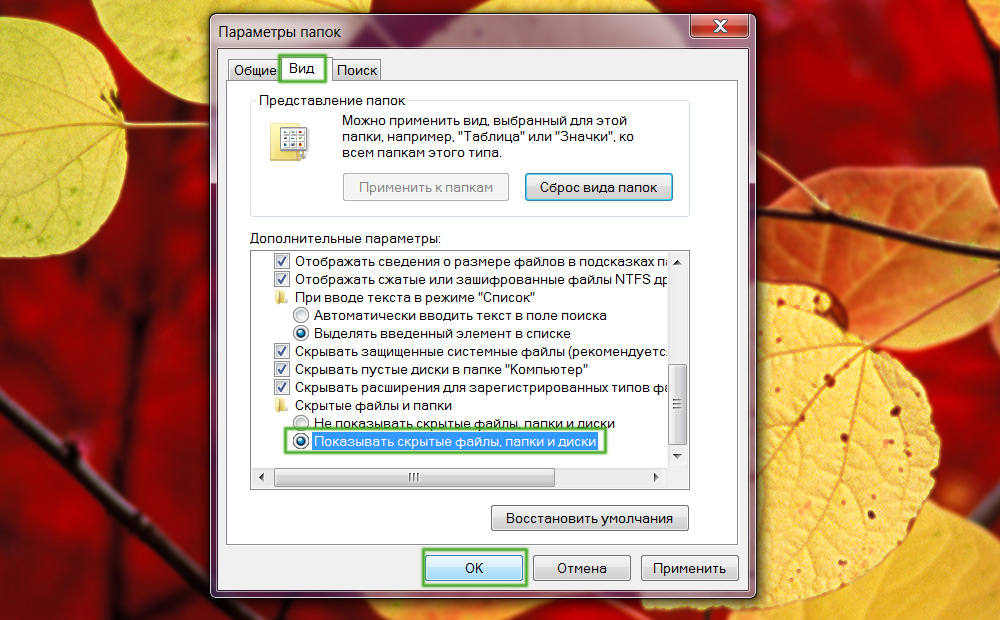
Вам также следует загрузить и установить программу Anti-Spyware, например Spybot — Search and Destroy или Malwarebytes. Эти программы предлагают версии, которые бесплатны для личного использования и имеют солидную репутацию.
Однако имейте в виду, что некоторые из предупреждений рекламного / шпионского ПО могут быть относительно безобидными и не указывать на какую-либо серьезную угрозу для ваших систем.В таких случаях вам следует беспокоиться в первую очередь о тех предупреждениях, которые представляют собой установленные программы или плагины / надстройки браузера, которые нелегко идентифицировать.
Если вы находитесь в корпоративной сети или используете систему, предоставленную организацией, вы можете получить предупреждение системы безопасности. В таких случаях сделайте снимок экрана или сохраните журналы сканирования на наличие вирусов и вредоносных программ. Отправьте их в службу безопасности системы и сети, чтобы доказать, что ваша система была успешно очищена.
После выполнения этих действий у вас не должно возникнуть каких-либо серьезных проблем, и система, вероятно, работает нормально.Однако будьте осторожны с любым непредсказуемым поведением, которое может возникнуть.
И если эти шаги не решают вашу проблему, вам следует подумать о полной перестройке / переустановке вашей скомпрометированной системы, ее операционной системы и установленных программ.
Сообщение по теме: 9 советов по обеспечению безопасности сетевой среды
Поймайте и вылечите этот вирус!
Компьютерные вирусы — это программы, которые загружаются и устанавливаются на компьютер, иногда с невольного согласия пользователя, а иногда тайно.После заражения вашей системы вирусы могут уничтожить, повредить или стереть ваши данные. Некоторые вирусы рассылаются вашим контактам или отключают ваши программы безопасности. Трояны, черви, вредоносное ПО, рекламное и шпионское ПО часто входят в состав вирусов и могут распространяться теми же методами, хотя и не являются настоящими вирусами. Компьютерные вирусы могут передаваться с зараженного компьютера на другие компьютеры через Интернет, сеть, общий диск или зараженный съемный носитель, например компакт-диск, DVD-диск или флэш-накопитель.Некоторые вирусы распространяются через мгновенные сообщения или почтовые клиенты: программа отправляет ссылку («Оцените эту забавную игру!») Всем в списке друзей зараженного пользователя и повторяет этот процесс каждый раз, когда кто-то новый нажимает на ссылку.
Компьютерные вирусы в фильмах или телешоу могут разрушить мир. В повседневной жизни они с большей вероятностью испортят ваш жесткий диск или личные файлы.
Для установки пользователь должен открыть электронное письмо или вложение либо щелкнуть ссылку или изображение.Microsoft Windows не имеет строгих встроенных настроек, чтобы предупреждать пользователей каждый раз, когда программное обеспечение запускается или устанавливается на компьютер. Некоторые симптомы вируса: — Компьютер работает медленно, зависает, часто дает сбой или перезагружается сам. Некоторые вирусы поглощают все больше и больше памяти, пока компьютер не должен перезагрузиться, чтобы снова заработать, подобно тому, как если бы ваш автомобиль перегрелся, он остановился. — Диски, программы или принтеры могут быть недоступны, а программы могут не открываться или запускаться. — Антивирусные программы отключены или их невозможно установить.- Меню могут выглядеть странно или содержать изменения, которых вы не делали. — На экране появляются незнакомые значки или сообщения об ошибках. — В динамиках компьютера слышна неопознанная музыка или звуки. Чтобы предотвратить компьютерные вирусы, которые устанавливаются из вложений электронной почты, не открывайте вложения, если вы не знаете, кто отправил сообщение. Если письмо от знакомого выглядит необычно, не открывайте его. Иногда сообщения будут «подделаны». У них есть действующий и знакомый адрес электронной почты получателя, но на самом деле они отправляются из другой учетной записи электронной почты.Средство удаления вредоносных программ Microsoft можно использовать для удаления существующих вирусов из систем Windows. Также важно следить за обновлениями Windows и использовать брандмауэр. Установите антивирусное программное обеспечение и поддерживайте его в актуальном состоянии. Прежде чем сделать выбор, прочтите обзоры антивирусного программного обеспечения в TopTenReviews, C-net и Consumer Search. Некоторые популярные и эффективные антивирусные программы включают:
- McAfee
- Symantec
- СРЕДНЯЯ
- Касперский
- BitDefender
- Avast
- Panda Security
Дополнительную информацию о компьютерных вирусах можно найти в Microsoft, Virus Bulletin, Helsinki University Report и Learn the Net.Найдите информацию о вирусных мистификациях от Vmyths и Snopes. Symantec Threat Explorer и F-secure перечисляют текущие риски компьютерных вирусов. Описание отдельных компьютерных вирусов можно найти в следующих вирусных энциклопедиях и библиотеках:
- СРЕДНЯЯ
- Информационный центр вирусов F-Secure
- Proland
- Центр исследований Symantec AntiVirus
- Trend Micro
- Вирусный бюллетень
Встреча завтра позволяет организациям и предприятиям по всей стране арендовать ноутбуки, компьютеры, проекторы и экраны, PA / звуковое оборудование, микрофоны и многое другое.Мы стремимся сделать аудиовизуальные технологии доступными и удобными для всех.
Зараженный! 10 советов, как предотвратить вредоносное ПО на вашем компьютере
Большинству из нас уже приходилось иметь дело с компьютерным вирусом или каким-либо вредоносным ПО. Это было не весело; это раздражало, отнимало много времени и очень расстраивало.
Когда наши компьютеры начинают замедляться или вести себя необычно, мы часто быстро подозреваем, что у нас есть вирус.Возможно, это не вирус, но вполне вероятно, что у вас есть какое-то вредоносное ПО. Одни злые, а другие просто надоедают. Наихудшими виновниками являются угонщики — вредоносные программы, которые захватывают ваш браузер или, что еще хуже, ваш компьютер. В прошлом мне приходилось удалять подобные вредоносные программы с персональных и рабочих компьютеров, и я уверен, что вы тоже это делали. Вот 10 советов, как предотвратить заражение вашего компьютера вредоносными программами и обеспечить безопасность вашего оборудования.
1. Установите антивирусное / вредоносное ПО.Этот совет может быть само собой разумеющимся, и я почти случайно упомянул его в первом абзаце. Однако я видел много компьютеров, особенно домашних, на которых не было защиты от вирусов и вредоносных программ. Эта защита является обязательным первым шагом для защиты вашего компьютера от вирусов.
2. Регулярно обновляйте антивирусное программное обеспечение.Наличие программного обеспечения защиты — это первый шаг; поддержание его — второе. Бесплатное антивирусное ПО лучше, чем ничего, но имейте в виду, что это не лучшее решение.Microsoft предоставляет пакет безопасности «бесплатно». Это бесплатно в том смысле, что если на вашем компьютере установлена Windows, вам предоставляется доступ, но вы заплатили за лицензию Windows. Многие пользователи не знают об этой программе, но на самом деле это достойная защита.
3. Выполняйте регулярные проверки по расписанию с помощью антивирусного программного обеспечения.Это тоже может показаться очевидным, но многие из нас забывают это сделать. Настройте предпочитаемое программное обеспечение для работы через регулярные промежутки времени.Предпочтительно раз в неделю, но не ждите много времени между сканированиями. Пока работает антивирусная программа, работать на компьютере сложно. Одно из решений — запускать программу ночью, когда вы не пользуетесь компьютером. Однако мы часто выключаем наши компьютеры на ночь, поэтому сканирование никогда не запускается. Настройте антивирусное программное обеспечение на работу в определенную ночь и всегда оставляйте компьютер включенным в этот день. Убедитесь, что он не отключается автоматически и не переходит в режим гибернации.
4.Поддерживайте актуальность вашей операционной системы.Если вы используете Windows, Mac OS X, Linux или любую другую ОС, держите ее в актуальном состоянии. Разработчики ОС всегда выпускают исправления безопасности, которые исправляют и устраняют утечки безопасности. Эти исправления помогут защитить вашу систему. Точно так же обновляйте свое антивирусное программное обеспечение. Вирусы и вредоносные программы создаются постоянно. Ваша программа для сканирования хороша ровно настолько, насколько хороша ее база данных. Он также должен быть как можно более актуальным.
5.Защитите свою сеть.Многие наши компьютеры подключаются к нашим файлам, принтерам или Интернету через соединение Wi-Fi. Убедитесь, что для доступа к нему требуется пароль, и что пароль надежный. Никогда не транслируйте открытое соединение Wi-Fi. Используйте шифрование WPA или WPA2. WEP уже недостаточно силен, так как специалисты могут обойти его за считанные минуты. Также неплохо не транслировать свой SSID (имя вашей сети Wi-Fi). Вы по-прежнему можете получить к нему доступ с вашего устройства, вам просто нужно будет вручную ввести SSID и пароль.Если у вас часто бывают гости, использующие ваш Интернет, укажите гостевой SSID с другим паролем на случай, если ваши друзья — злые хакеры.
6. Подумайте, прежде чем щелкнуть.Избегайте веб-сайтов, которые предоставляют пиратские материалы. Не открывайте вложения электронной почты от кого-то или компании, которых вы не знаете. Не переходите по ссылке в нежелательном письме. Всегда наведите указатель мыши на ссылку (особенно на ссылку с сокращенным URL-адресом), прежде чем щелкнуть, чтобы увидеть, куда на самом деле вас ведет ссылка.Если вам нужно загрузить файл из Интернета, электронной почты, FTP-сайта, службы обмена файлами и т. Д., Отсканируйте его перед запуском. Хорошее антивирусное программное обеспечение сделает это автоматически, но убедитесь, что это происходит.
7. Храните вашу личную информацию в безопасности.Это, наверное, самое сложное в Интернете. Многие хакеры получат доступ к вашим файлам не с помощью грубой силы, а с помощью социальной инженерии. Они получат достаточно вашей информации, чтобы получить доступ к вашим онлайн-аккаунтам и собрать больше ваших личных данных.Они будут переходить от учетной записи к учетной записи до тех пор, пока у них не будет достаточно вашей информации, чтобы они могли получить доступ к вашим банковским данным или просто полностью украсть вашу личность. Будьте осторожны на досках объявлений и в социальных сетях. Заблокируйте все свои настройки конфиденциальности и избегайте использования своего настоящего имени или личности на досках обсуждений.
8. Не используйте Open Wi-Fi.Когда вы находитесь в местной кофейне, библиотеке и особенно в аэропорту, не используйте «бесплатный» открытый (без пароля, без шифрования) Wi-Fi.Подумай об этом. Если вы можете получить к нему доступ без проблем, что может сделать обученный злоумышленник?
9. Создайте резервную копию файлов.Лучшее, что вы можете сделать, — это создать резервные копии файлов — всех, . В идеале ваши файлы (ваши данные) должны храниться как минимум в трех местах: в том месте, где вы работаете с ними, на отдельном устройстве хранения и вне офиса. Храните файлы на компьютере, создавайте резервные копии на внешнем жестком диске, а затем сохраняйте их в другом месте.Вы можете воспользоваться услугой резервного копирования или просто взять два внешних жестких диска и оставить один на работе, в доме друга, члена семьи или в сейфе.
Почему важно резервное копирование данных? Ознакомьтесь с «Рискованным бизнесом: 5 основных советов по резервному копированию данных».
10. Используйте несколько надежных паролей.Никогда не используйте один и тот же пароль, особенно для своего банковского счета. Обычно мы используем один и тот же адрес электронной почты или имя пользователя для всех наших учетных записей. Их легко увидеть и украсть.Если вы используете один и тот же пароль для всего или для многих вещей, и он обнаружен, то взлом вашей учетной записи займет всего несколько секунд. Используйте надежный пароль. Используйте в пароле строчные и прописные буквы, цифры и символы. Пусть это будет легко запомнить, но сложно угадать. Не используйте финики или клички домашних животных.
Дополнительные советы по защите данных см. В статье «10 способов избежать вирусов и шпионского ПО».
Зажигание глаз — Диагностика и лечение
Диагноз
Ваш глазной врач задаст вам вопросы о факторах, которые могут вызывать ваши симптомы.Он или она проведет осмотр зрения, в том числе проверит ваше зрение.
Лечение
Обычно лечение утомления глаз заключается в изменении ваших повседневных привычек или окружающей среды. Некоторым людям может потребоваться лечение основного заболевания глаз.
Для некоторых людей ношение очков, предписанных для определенных видов деятельности, например, для работы за компьютером или для чтения, помогает снизить утомляемость глаз. Ваш врач может посоветовать вам регулярно делать перерывы между глазами, чтобы ваши глаза фокусировались на разных расстояниях.
Образ жизни и домашние средства
Примите во внимание эти советы, чтобы уменьшить или предотвратить утомление глаз.
Отрегулируйте освещение. При просмотре телевизора вашим глазам может быть легче, если вы будете держать комнату мягко освещенной.
При чтении печатных материалов или выполнении близкой работы постарайтесь расположить источник света позади себя и направить свет на страницу или задание.Если вы читаете за столом, используйте затемненный свет, расположенный перед вами. Тень не позволит свету попадать прямо вам в глаза.
- Делайте перерывы. Выполняя тесную работу, делайте перерывы и отдыхайте глазами, не отводя взгляда от цифрового экрана.
- Ограничить экранное время. Это особенно важно для детей, которые могут не замечать связи между продолжительным просмотром, напряжением глаз и необходимостью регулярно давать глазам отдых.
Используйте искусственную слезу. Искусственные слезы, отпускаемые без рецепта, помогают предотвратить и облегчить сухость глаз. Используйте их, даже когда ваши глаза чувствуют себя хорошо, чтобы они хорошо смазывались и предотвращали повторение симптомов.
Ваш врач может посоветовать, какие глазные капли вам подходят. Смазывающие капли, не содержащие консервантов, можно использовать сколь угодно часто. Если капли, которые вы используете, содержат консерванты, не используйте их более четырех раз в день.Не используйте глазные капли со средством для снятия покраснения, так как они могут усугубить симптомы сухого глаза.
- Повысьте качество воздуха в своем помещении. Некоторые изменения, которые могут помочь предотвратить сухость глаз, включают использование увлажнителя, регулировку термостата, чтобы уменьшить поток воздуха и избежать дыма. Если вы курите, подумайте о том, чтобы бросить курить. Перемещение стула в другое место может помочь уменьшить количество сухого движущегося воздуха на глазах и лице.
- Выберите подходящие очки. Если вам нужны очки или контактные линзы и вы работаете за компьютером, подумайте о приобретении очков или контактных линз, разработанных специально для работы за компьютером.Спросите своего оптометриста о покрытиях и оттенках линз, которые тоже могут помочь.
Советы по работе за компьютером
Использование компьютера — частая причина утомляемости глаз. Если вы работаете за столом и пользуетесь компьютером, эти меры по уходу за собой помогут снять напряжение с глаз.
- Часто моргайте, чтобы освежить глаза. Многие люди при работе за компьютером моргают меньше обычного, что может способствовать сухости глаз. Моргание вызывает слезы, которые увлажняют и освежают глаза.Постарайтесь сделать привычкой чаще моргать, глядя на монитор.
- Сделайте перерыв в работе. В течение дня дайте глазам отдохнуть, отводя взгляд от монитора. Попробуйте правило 20-20-20: каждые 20 минут смотрите на что-то на расстоянии 20 футов не менее 20 секунд.
Проверьте освещение и уменьшите блики. Яркое освещение и слишком много бликов могут утомлять глаза и мешать видеть объекты на мониторе. Наихудшие проблемы обычно возникают из-за источников над или позади вас, включая флуоресцентное освещение и солнечный свет.Подумайте о том, чтобы выключить некоторые или все верхние фонари.
Если вам нужен свет для письма или чтения, используйте регулируемую настольную лампу. Закройте жалюзи или шторы и не ставьте монитор прямо напротив окна или белой стены. Накройте экран антибликовым покрытием.
- Настройте монитор. Расположите монитор прямо перед собой на расстоянии вытянутой руки так, чтобы верх экрана находился на уровне глаз или чуть ниже. Удобно иметь стул, который тоже можно отрегулировать.
- Используйте держатель для документов. Если вам нужно обратиться к материалам для печати во время работы на компьютере, поместите их в держатель для документов. Некоторые держатели предназначены для размещения между клавиатурой и монитором; другие размещены в стороне. Найдите тот, который вам подходит. Цель состоит в том, чтобы уменьшить количество корректировок ваших глаз и частоту поворотов шеи и головы.
- Настройте параметры экрана. Увеличьте шрифт для облегчения чтения. И отрегулируйте контрастность и яркость до комфортного для вас уровня.
Альтернативная медицина
Некоторые симптомы утомления глаз можно облегчить с помощью натуральных продуктов, таких как экстракт черники и омега-3 жирные кислоты в рыбьем жире, но необходимы дальнейшие исследования. Поговорите со своим врачом, если вы планируете принимать добавки, которые помогут облегчить симптомы.
Подготовка к приему
Если у вас дискомфорт в глазах, головная боль или изменения зрения, которые не улучшаются при самолечении, запишитесь на прием к врачу.
Вот некоторая информация, которая поможет вам подготовиться к встрече.
Что вы можете сделать
- Перечислите любые симптомы, которые у вас были и как долго.
- Перечислите вашу ключевую медицинскую информацию, включая любые другие заболевания и любые лекарства, витамины и добавки, которые вы принимаете.
- Ежедневно записывайте время, которое вы тратите на действия, которые утомляют глаза, например, просмотр цифровых устройств, чтение и попадание бликов.
- Список вопросов, которые нужно задать своему врачу. Составив список вопросов, вы сможете максимально эффективно проводить время с врачом.
При утомлении глаз врачу следует задать несколько основных вопросов:
- Что, вероятно, вызывает мои признаки и симптомы?
- Какие еще возможные причины?
- Нужны ли мне тесты для подтверждения диагноза?
- Какой подход к лечению вы рекомендуете?
- Какие изменения я могу внести в рабочую или домашнюю среду, в том числе в компьютерный стол, чтобы уменьшить симптомы?
- Какие еще меры по уходу за собой могут мне помочь?
- Нужно ли мне приходить на повторный прием?
- Вы предлагаете мне обратиться к специалисту?
Чего ожидать от врача
Ваш врач может задать ряд вопросов, например:
- Каковы ваши симптомы?
- Когда вы впервые заметили эти симптомы?
- Изменились ли ваши симптомы со временем?
- Насколько серьезен ваш дискомфорт?
- Вы пользуетесь компьютером? Если да, то как это настроить?
- Вы работаете в помещении с кондиционером, или вентилятор или вентиляция обдувают ваше лицо воздухом?
- Сколько времени вы тратите на цифровые устройства каждый день?
- Кажется, что-нибудь конкретное вызывает у вас симптомы?
- Может ли что-нибудь облегчить ваши симптомы?
- Когда вы в последний раз проверяли зрение?
Авг.28, 2020
Показать ссылки- Цифровые устройства и ваши глаза. Предотвратить слепоту. https://www.preventblindness.org/computers-and-your-eyes. По состоянию на 12 сентября 2018 г., .
- Abujudeh HH, et al., Eds. Радиологическая информатика. В кн .: Неинтерпретирующие навыки радиологии. Филадельфия, Пенсильвания: Эльзевир; 2018. https://www.clinicalkey.com. По состоянию на 12 сентября 2018 г., .
- Советы по здоровью глаз: простые советы для здоровья глаз. Национальный глазной институт. https://nei.nih.gov/healthyeyes/eyehealthtips.По состоянию на 12 сентября 2018 г., .
- Синдром компьютерного зрения (CVS). Американская оптометрическая ассоциация. http://www.aoa.org/patients-and-public/caring-for-your-vision/protecting-your-vision/computer-vision-syndreome. По состоянию на 12 сентября 2018 г., .
- Эргономика — подходит всем. Министерство здравоохранения и социальных служб США. https://www.ors.od.nih.gov/sr/dohs/HealthAndWellness/Ergonomics/Pages/prevention.aspx. По состоянию на 12 сентября 2018 г., .
- Sheppard AL, et al. Цифровое напряжение глаз: распространенность, измерение и улучшение.BMJ Открытая офтальмология. 2018; 3: 1.
- AskMayoExpert. Болезнь сухого глаза. Рочестер, Миннесота: Фонд Мейо медицинского образования и исследований; 2017.
- Osada H, et al. Нейропротекторный эффект экстракта черники на мышиной модели фотострессированной сетчатки. PLOS One. 2017; 12: 1.
- Mannis MJ, et al. Сухой глаз. В: Роговица. 4-е изд. Филадельфия, Пенсильвания: Эльзевир; 2017. https://www.clinicalkey.com. По состоянию на 12 сентября 2018 г., .
Лечение коронавируса: как ВЫ можете найти лекарство с помощью компьютера | Наука | Новости
Коронавирус продолжает поражать человечество: более 95 000 случаев заражения по всему миру привели к более чем 3200 случаям смерти.Мировые власти изо всех сил пытаются сдержать вспышку штамма, известного как COVID-19, и найти лекарство от смертельной болезни.
Однако одна технологическая компания теперь дает вам возможность принять участие в гонке за вакцину.
Сотрудничество между Консорциумом Folding @ home Стэнфордского университета и Мемориальным онкологическим центром Слоуна-Кеттеринга позволяет загружать на свой компьютер программное обеспечение, которое позволяет ученым использовать пустое место на вашем ПК.
По сути, вы сдаете в аренду место на своем ПК, чтобы обеспечить дополнительную мощность и ресурсы для распределенной компьютерной сети.
Дополнительная вычислительная мощность позволяет ускорить обработку моделей, которые могут привести к излечению.
В заявлении Folding @ home говорится: «Нам нужна ваша помощь! Folding @ home объединяет исследователей со всего мира, которые работают над улучшением понимания коронавируса 2019 года (2019-nCoV), чтобы ускорить усилия открытой науки по разработке новых методов лечения, спасающих жизнь.
«Загрузив Folding @ Home, вы можете пожертвовать неиспользованные вычислительные ресурсы Консорциуму Folding @ home, где исследователи работают над улучшением нашего понимания структур потенциальных мишеней для лекарств для 2019-nCoV, которые могут помочь в разработке новых методов лечения .
«Данные, которые вы помогаете нам генерировать, будут быстро и открыто распространяться в рамках открытого научного сотрудничества нескольких лабораторий по всему миру, предоставляя исследователям новые инструменты, которые могут открыть новые возможности для разработки жизненно важных лекарств.
«Белки не застаиваются — они извиваются, складываются и раскладываются, принимая различные формы.
ПОДРОБНЕЕ: Коронавирус Великобритания: предотвратит ли закрытие городов распространение COVID-19?
Некоторые эксперты считают, что коронавирус может навсегда остаться с нами.
Амеш Адаля, эксперт по инфекционным заболеваниям Центра безопасности здоровья Джонса Хопкинса, сказал Business Insider: «Это будет с нами в течение некоторого времени — это эндемично для человеческих популяций и не исчезнет без вакцины.
«Частота передачи может снизиться, так что у вас будет время, чтобы увеличить масштабы вакцины к следующему ее появлению».
Виртуализация компьютерного оборудования | Берлингтон, IA
Получите максимальную отдачу от вычислительных ресурсов своей компании за счет консолидации оборудования.
В то время как все профессионалы в области информационных технологий ищут способы помочь своим организациям сократить капитальные затраты и повысить эффективность, большинство профессиональных учреждений начали переводить разделы своих бизнес-вычислений в облако.Виртуализируя вычислительную инфраструктуру вашей компании, технические специалисты Cure Solutions обычно могут существенно сократить расходы на электроэнергию и обслуживание вашего предприятия. Наш опыт в области оценки и виртуализации предоставляет компаниям, подобным вашей, планы устойчивого развития ИТ, которые раньше никогда не считались жизнеспособными.
Виртуализация
Использование виртуализированного компьютерного оборудования представляет собой превосходный рабочий процесс за деньги.
В большинстве автономных ПК вычислительные ресурсы в значительной степени расходуются впустую.Объединение всех машин, которые использует ваша организация, — это большие вычислительные траты. Что, если бы мы сказали вам, что с помощью услуг аппаратной виртуализации Cure Solutions вы можете разместить множество вычислительных сред, что позволит вам сократить расходы на электроэнергию и обслуживание?
В основе этой тенденции эффективных служебных вычислений в облаке лежит виртуальная машина. Моделируя физический компьютер и все его вычислительные возможности, вы можете разместить множество вычислительных ресурсов на одном сервере, значительно консолидируя компьютерную инфраструктуру.
В Cure Solutions мы находим решения, которые повысят производительность вашей организации. Путем виртуализации данных ваша организация увидит преимущества, которые может принести быстрая консолидация ИТ-инфраструктуры, такие как экономия средств вашей организации и централизация вычислительной инфраструктуры вашего предприятия.
 д.
д.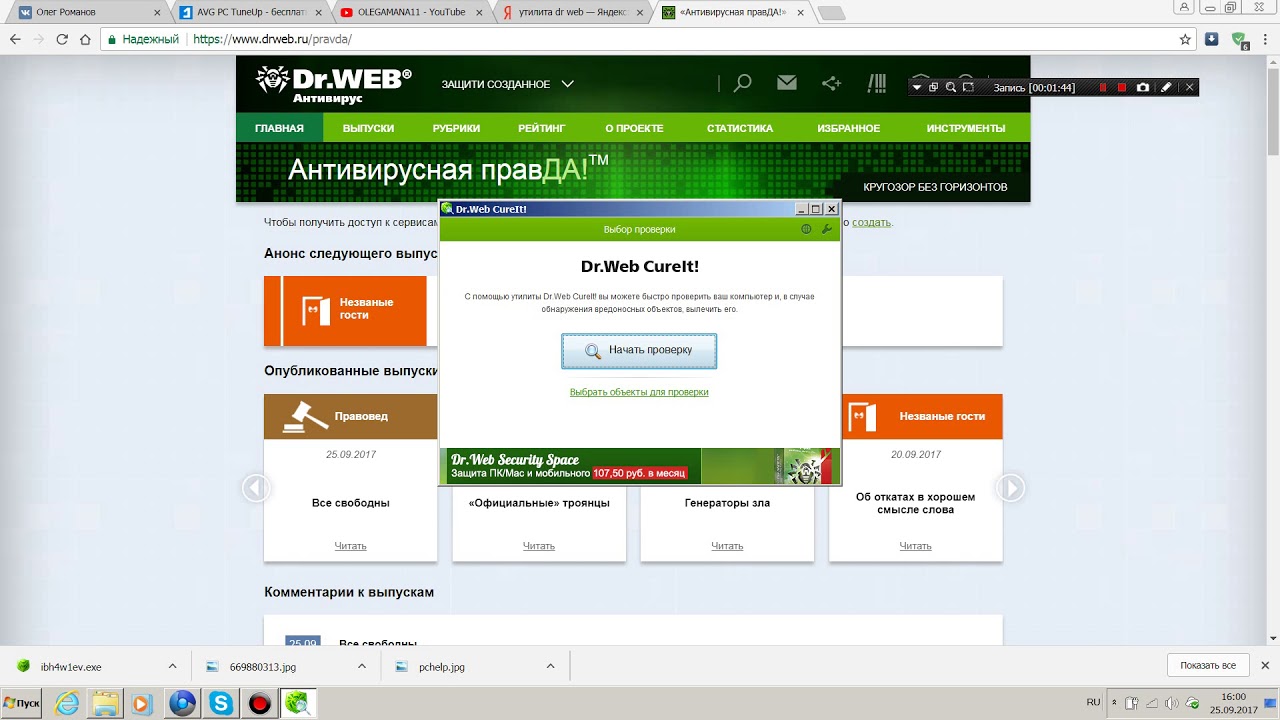 03.2011
03.2011
Ваш комментарий будет первым